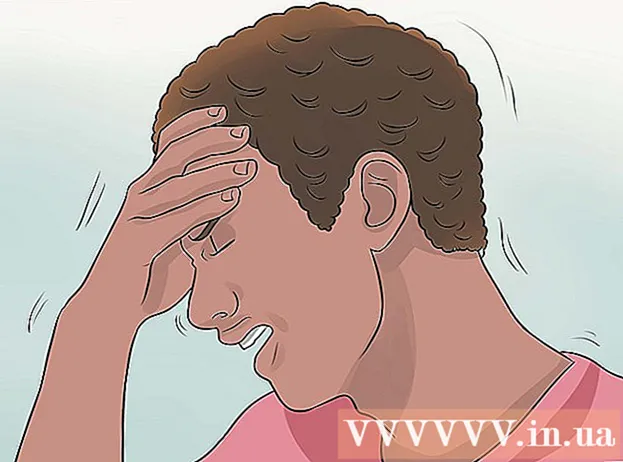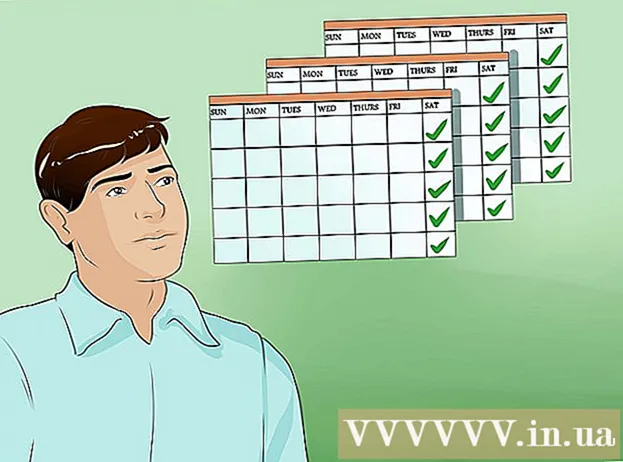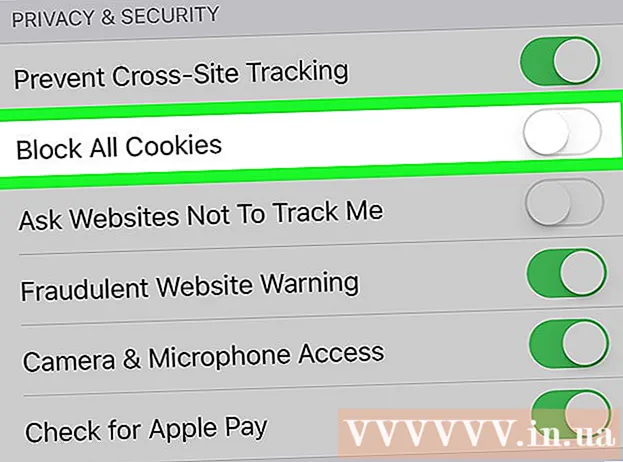著者:
John Pratt
作成日:
9 2月 2021
更新日:
1 J 2024

コンテンツ
この記事では、Androidの使用中にDiscordでGIFを共有する方法を説明します。開始する前に、携帯電話またはタブレットにGIFファイルが保存されていることを確認してください。
ステップに
方法1/2:ダイレクトメッセージで共有する
 Discordを開きます。 アイコンは水色で、笑顔のゲームコントローラーが含まれています。ホーム画面または他のアプリの間にあります。
Discordを開きます。 アイコンは水色で、笑顔のゲームコントローラーが含まれています。ホーム画面または他のアプリの間にあります。 - Discordにまだサインインしていない場合は、画面の指示に従って今すぐサインアップしてください。
 ☰を押します。 画面の左上隅にあります。
☰を押します。 画面の左上隅にあります。  [友達]をタップします。 友達リストが表示されます。
[友達]をタップします。 友達リストが表示されます。  みんなを押してください。 これにより、オンラインかオフラインかに関係なく、友達のリストが表示されます。
みんなを押してください。 これにより、オンラインかオフラインかに関係なく、友達のリストが表示されます。  GIFを表示したい人をタップします。
GIFを表示したい人をタップします。 チャットボタンを押します。 これは、画面の右下隅に2つの吹き出しが重なっているボタンです。これはあなたの友人へのダイレクトメッセージを開きます。
チャットボタンを押します。 これは、画面の右下隅に2つの吹き出しが重なっているボタンです。これはあなたの友人へのダイレクトメッセージを開きます。  +を押します。 画面の左下隅にあります。画面の下部に複数のアイコンが表示されます。
+を押します。 画面の左下隅にあります。画面の下部に複数のアイコンが表示されます。  画像またはファイルアイコンを押します。 画像アイコンは山の風景に似ており、ファイルアイコンは角を折りたたんだ一枚の紙です。
画像またはファイルアイコンを押します。 画像アイコンは山の風景に似ており、ファイルアイコンは角を折りたたんだ一枚の紙です。  GIFを選択します。 画像を開いたら、GIFまでスクロールし、見つかったら押します。ファイルのリストを開いたら、フォルダを検索し、を押して選択します。
GIFを選択します。 画像を開いたら、GIFまでスクロールし、見つかったら押します。ファイルのリストを開いたら、フォルダを検索し、を押して選択します。  送信ボタンを押します。 このアイコンは、画面の右下隅にある丸い青いボタンの上にある紙飛行機です。これにより、選択したDiscordユーザーにGIFが送信されます。
送信ボタンを押します。 このアイコンは、画面の右下隅にある丸い青いボタンの上にある紙飛行機です。これにより、選択したDiscordユーザーにGIFが送信されます。
方法2/2:チャネルで共有する
 Discordを開きます。 アイコンは水色で、笑顔のゲームコントローラーが含まれています。ホーム画面または他のアプリの間にあります。
Discordを開きます。 アイコンは水色で、笑顔のゲームコントローラーが含まれています。ホーム画面または他のアプリの間にあります。 - Discordにまだサインインしていない場合は、画面の指示に従って今すぐサインアップしてください。
 ☰を押します。 画面の左上隅にあります。
☰を押します。 画面の左上隅にあります。  サーバーを押します。 サーバーは画面の左側にアイコン/アバターとして表示されます。サーバーを選択すると、中央のパネルにそのチャネルが表示されます。
サーバーを押します。 サーバーは画面の左側にアイコン/アバターとして表示されます。サーバーを選択すると、中央のパネルにそのチャネルが表示されます。  チャンネルをタップします。
チャンネルをタップします。 +を押します。 画面の左下隅にあります。複数のアイコンが表示されます。
+を押します。 画面の左下隅にあります。複数のアイコンが表示されます。  画像またはファイルアイコンを押します。 画像アイコンは山の風景に似ており、ファイルアイコンは角を折りたたんだ一枚の紙です。
画像またはファイルアイコンを押します。 画像アイコンは山の風景に似ており、ファイルアイコンは角を折りたたんだ一枚の紙です。  GIFを選択します。 画像を開いたら、GIFまでスクロールし、見つかったら押します。ファイルのリストを開いたら、フォルダを検索し、を押して選択します。
GIFを選択します。 画像を開いたら、GIFまでスクロールし、見つかったら押します。ファイルのリストを開いたら、フォルダを検索し、を押して選択します。  送信ボタンを押します。 このアイコンは、画面の右下隅にある丸い青いボタンの上にある紙飛行機です。これにより、選択したDiscordユーザーにGIFが送信されます。
送信ボタンを押します。 このアイコンは、画面の右下隅にある丸い青いボタンの上にある紙飛行機です。これにより、選択したDiscordユーザーにGIFが送信されます。